Cómo habilitar el arranque heredado en Windows 10
Para solucionar varios problemas de la PC, recomendamos DriverFix: este software mantendrá sus controladores en funcionamiento, lo que lo mantendrá a salvo de errores comunes de la computadora y fallas de hardware. Verifique todos sus controladores ahora en 3 sencillos pasos:
- Descargue DriverFix (archivo de descarga verificado).
- Haga clic en Iniciar escaneo para encontrar todos los controladores problemáticos.
- Haga clic en Actualizar controladores para obtener nuevas versiones y evitar fallas en el sistema.
- DriverFix ha sido descargado por 502,786 lectores este mes.
El modo de arranque heredado (BIOS) está abandonando lenta pero constantemente la plataforma Windows. Sin embargo, muchos usuarios de Linux y Windows 7 todavía usan el arranque Legacy, por varias razones. No obstante, para habilitar el arranque heredado en Windows 10, tendrá más dificultades que en algunas iteraciones anteriores de Windows.
Afortunadamente, te respaldamos. A continuación puede encontrar la operación completa e incluso la comparación entre los dos.
Pasos para habilitar el arranque heredado en cualquier PC con Windows 10
Comencemos explicando por qué uno elegiría usar la opción de arranque Legacy en lugar de UEFI en una PC compatible. La mayoría de las configuraciones contemporáneas admiten las opciones de arranque Legacy BIOS y UEFI. Y esta última es la versión predeterminada. Sin embargo, si tiene una unidad de instalación de Windows 10 con un estilo de partición MBR (Registro de arranque maestro), no podrá arrancar e instalarlo en el modo de arranque UEFI. Y este es un problema común.
Además, si tiene HDD particionado y formateado como una unidad GPT, no podrá instalar Windows 10 desde una unidad MBR. Y viceversa. Pero, esta es una historia para otro momento, ya que intentaremos centrarnos en habilitar el arranque Legacy BIOS en su PC hoy.
Ahora, si, por cualquier motivo, necesita iniciar su PC en el modo Legacy BIOS en lugar de UEFI, la configuración de BIOS / UEFI es el lugar para estar. Allí, debería ser fácil cambiar el modo de arranque de uno a otro. Sin embargo, con Windows 10 y su Fast Boot, el mero acceso a la configuración de BIOS / UEFI no es exactamente un paseo por el parque.
Cómo acceder a la configuración de BIOS / UEFI
Ahora, este es el procedimiento que debe seguir en Windows 10 para acceder a la configuración de BIOS / UEFI:
- Presione la tecla de Windows + I para abrir Configuración.
- Elija Actualización y seguridad.
- Seleccione Recuperación en el panel izquierdo.
- En Inicio avanzado, haga clic en Reiniciar ahora.
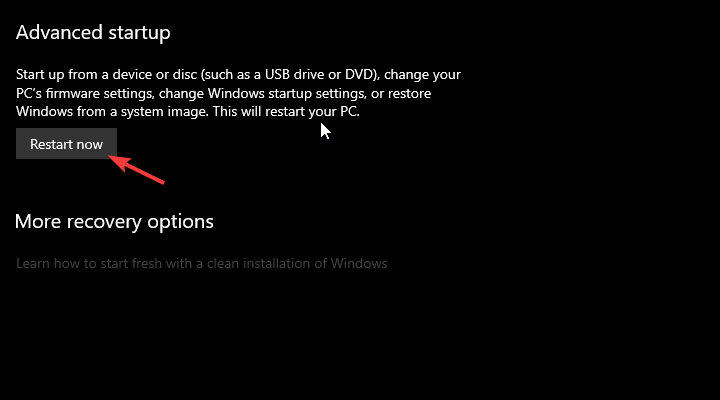
- Elija Solucionar problemas.
- Seleccione Opciones avanzadas.
- Elija Configuración de firmware UEFI y haga clic en Reiniciar.
Una vez allí, navegue a la sección de Arranque y reemplace UEFI con la opción Legacy (o Legacy BIOS). Por otro lado, si la opción está atenuada, deberá configurar la contraseña de administrador y reiniciar su dispositivo.
Ingrese la contraseña de inicio y acceda a la configuración de BIOS / UEFI nuevamente. Debería poder cambiar al modo heredado esta vez. Le sugerimos que elimine la contraseña administrativa después, ya que aparecerá cada vez que inicie la PC.
Eso es. Si tiene alguna forma alternativa que nos pueda proporcionar, no dude en hacerlo. La sección de comentarios está justo debajo.
HISTORIAS RELACIONADAS PARA VER:
- Repare las aplicaciones heredadas borrosas en Windows 10 con escala de DPI
- REVISIÓN: Problemas de arranque dual debido al arranque rápido en PC con Windows
- REVISIÓN: Windows 10 atascado en el ciclo de arranque después del reinicio
